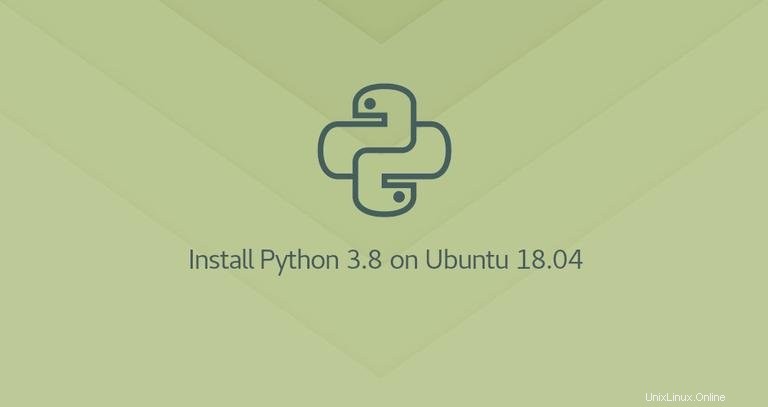
Pythonは、世界で最も広く使用されているプログラミング言語の1つです。シンプルで習得しやすい構文を備えたPythonは、初心者や経験豊富な開発者に人気があります。 Pythonは非常に用途の広いプログラミング言語です。単純なスクリプトから複雑な機械学習アルゴリズムまで、あらゆる種類のアプリケーションを構築するために使用できます。
Python 3.8は、Python言語の最新のメジャーリリースです。代入式、位置のみのパラメーター、f文字列のサポートなど、多くの新機能が含まれています。
Python 3.8は、Ubuntuのデフォルトのリポジトリでは使用できません。このチュートリアルでは、Ubuntu18.04にPython3.8をインストールする2つの異なる方法について説明します。最初のオプションは、deadsnakesPPAからdebパッケージをインストールすることであり、2番目のオプションは、ソースコードからビルドすることです。
同じ手順がUbuntu16.04と、Kubuntu、Linux Mint、ElementaryOSなどのUbuntuベースのディストリビューションにも当てはまります。
UbuntuにApt#を使用してPython3.8をインストールする
aptisを使用してUbuntuにPython3.8をインストールするプロセスは比較的簡単で、数分しかかかりません:
-
rootまたはsudoaccessを持つユーザーとして次のコマンドを実行して、パッケージリストを更新し、前提条件をインストールします。
sudo apt updatesudo apt install software-properties-common -
デッドスネークPPAをシステムのソースリストに追加します:
sudo add-apt-repository ppa:deadsnakes/ppaプロンプトが表示されたら、
Enterを押します 続行するには:Press [ENTER] to continue or Ctrl-c to cancel adding it. -
リポジトリを有効にしたら、次のコマンドを使用してPython3.8をインストールします。
sudo apt install python3.8 -
次のように入力して、インストールが成功したことを確認します。
python3.8 --versionPython 3.8.0この時点で、Python 3.8がUbuntuシステムにインストールされ、使用を開始できます。
ソース番号からUbuntuにPython3.8をインストールする
このセクションでは、Python3.8をソースからコンパイルする方法について説明します。
-
パッケージリストを更新し、Pythonのビルドに必要なパッケージをインストールします:
sudo apt updatesudo apt install build-essential zlib1g-dev libncurses5-dev libgdbm-dev libnss3-dev libssl-dev libreadline-dev libffi-dev libsqlite3-dev wget libbz2-dev -
wgetを使用して、Pythonダウンロードページから最新リリースのソースコードをダウンロードします。 :wget https://www.python.org/ftp/python/3.8.0/Python-3.8.0.tgzこの記事を書いている時点で、最新のリリースは
3.8.0です。 。 -
ダウンロードが完了したら、gzip圧縮されたアーカイブを抽出します。
tar -xf Python-3.8.0.tgz -
Pythonソースディレクトリに切り替えて、
configureを実行します システムへのすべての依存関係が存在することを確認するためにいくつかのチェックを実行するスクリプト:cd Python-3.8.0./configure --enable-optimizations--enable-optimizationsオプションは、複数のテストを実行することによってPythonバイナリを最適化します。これにより、ビルドプロセスが遅くなります。 -
Python 3.8ビルドプロセスを開始します:
make -j 8ビルド時間を短縮するには、
-jを変更します プロセッサのコア数に対応します。nprocと入力すると、番号を見つけることができます 。 -
ビルドプロセスが完了したら、次のように入力してPythonバイナリをインストールします。
sudo make altinstall標準の
make installは使用しないでください デフォルトのシステムpython3バイナリを上書きするためです。 -
それでおしまい。 Python 3.8がインストールされ、使用できるようになりました。次のように入力して確認します:
python3.8 --version出力にはPythonバージョンが表示されます:
Python 3.8.0